您好,登錄后才能下訂單哦!
您好,登錄后才能下訂單哦!
本篇內容主要講解“vmware10.0破解版安裝centos的方法”,感興趣的朋友不妨來看看。本文介紹的方法操作簡單快捷,實用性強。下面就讓小編來帶大家學習“vmware10.0破解版安裝centos的方法”吧!
軟件環境:vmware10.0破解版
centos版本:6.4
1、啟動vmware,新建虛擬機,選擇自定義安裝
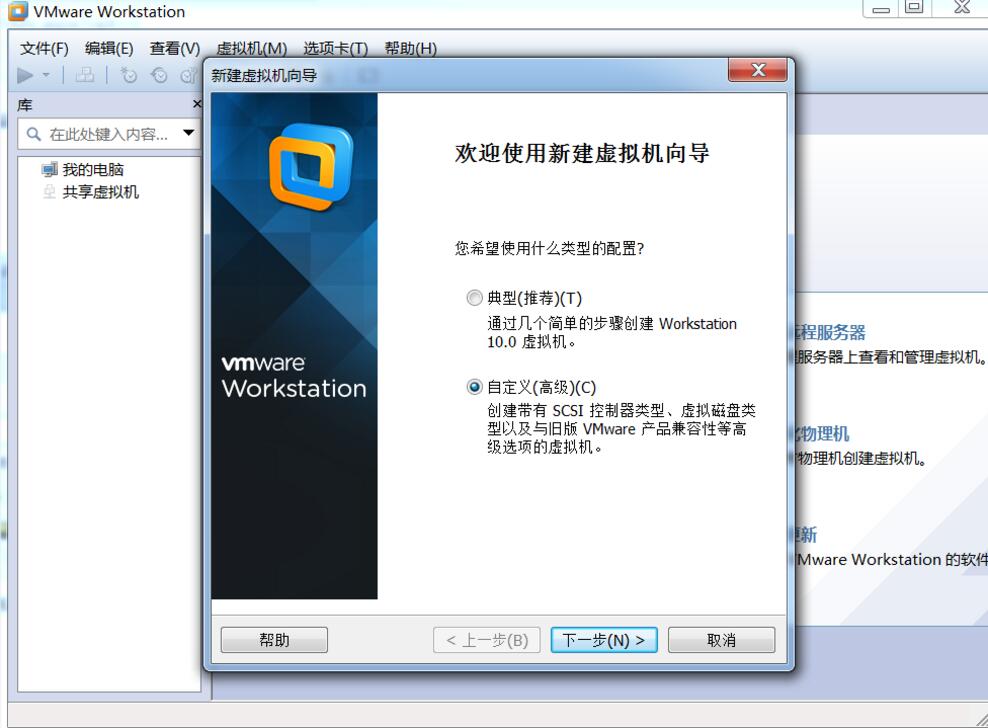
2、出現如下界面,保持默認,點擊下一步
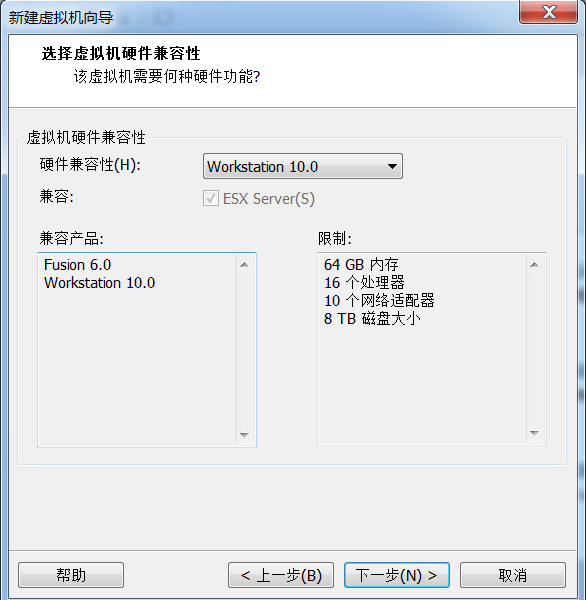
3、這個步驟要特別注意,選擇“稍后安裝”,我們就可以對linux系統自定義
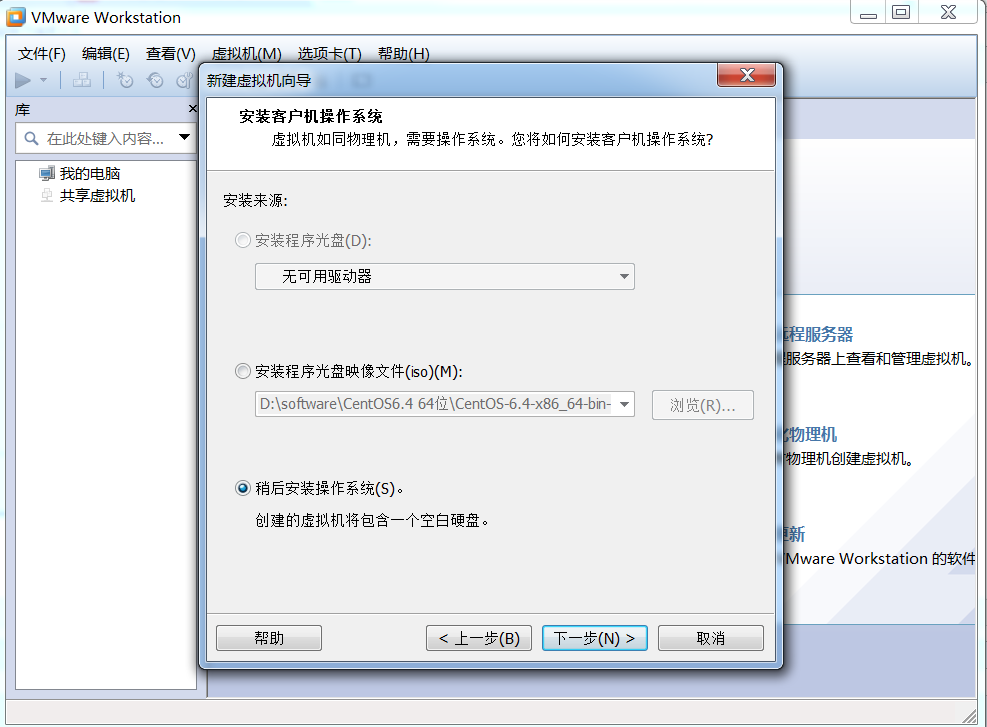
4、選擇2.6的內核
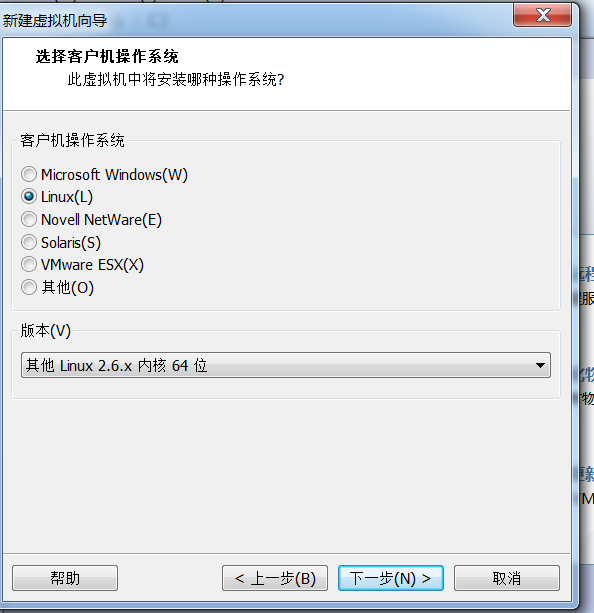
5、為虛擬機起個名字,選擇存放的位置,注意存放的空間最好是大于20g以上.
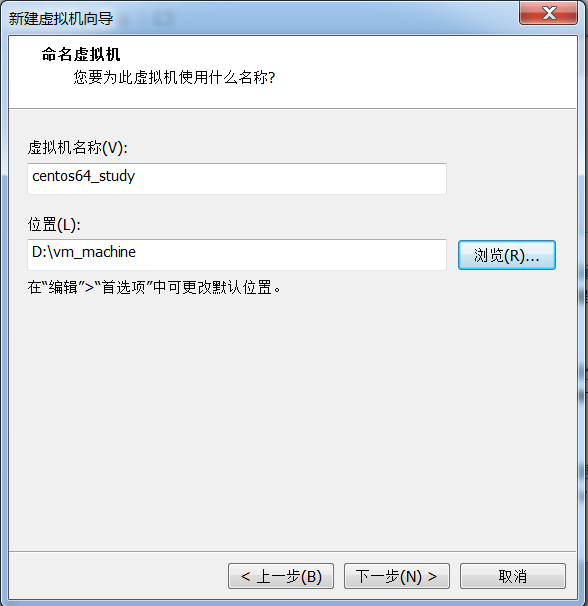
6、學習機保持默認即可
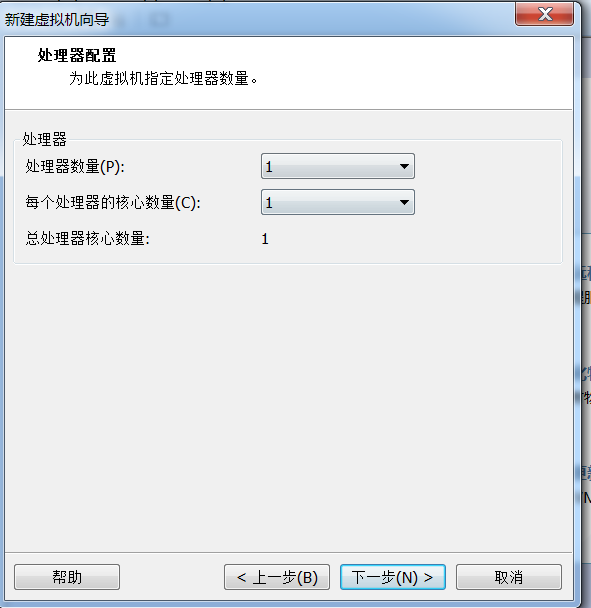
7,安裝6以上的版本,建議內存最少1g,我的設置為2g,我的電腦內存比較大.
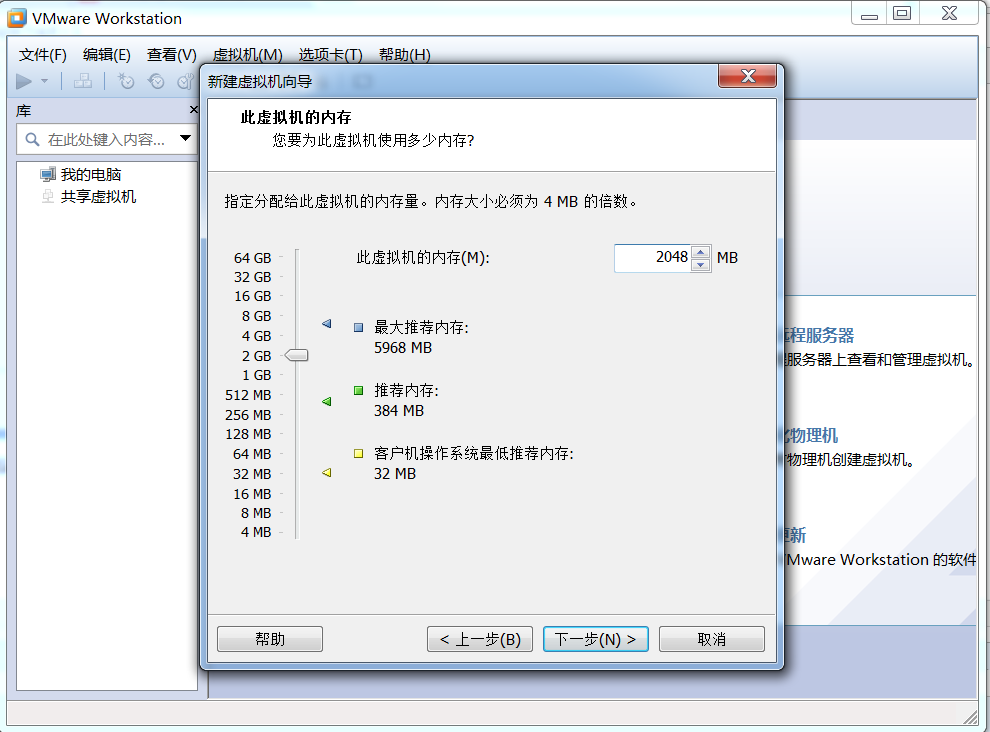
8、網絡選擇橋接類型
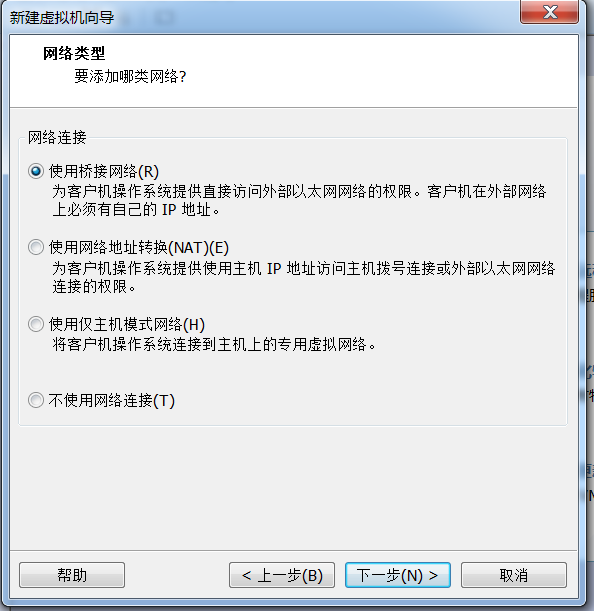
9、i/o控制器保持默認即可
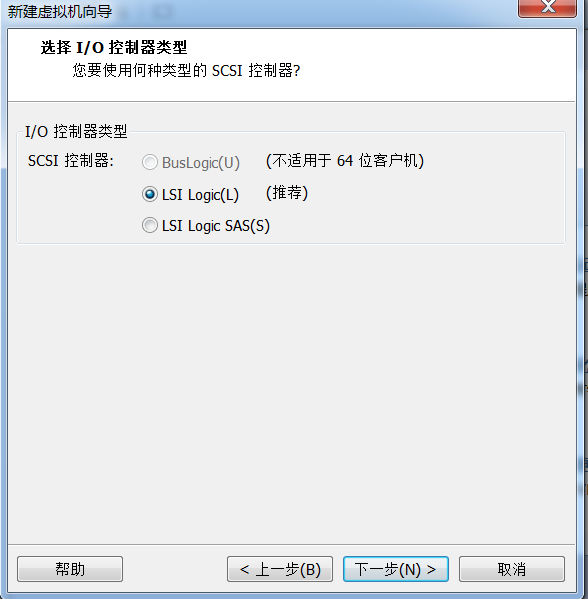
10、磁盤類型保持默認即可
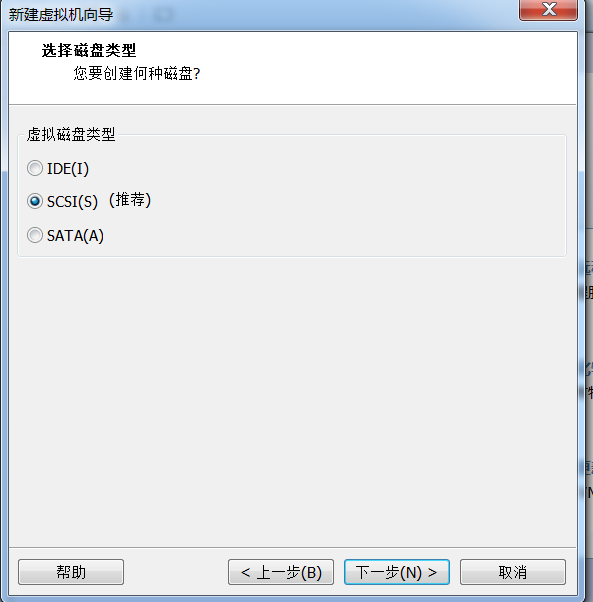
11、創建新的虛擬磁盤
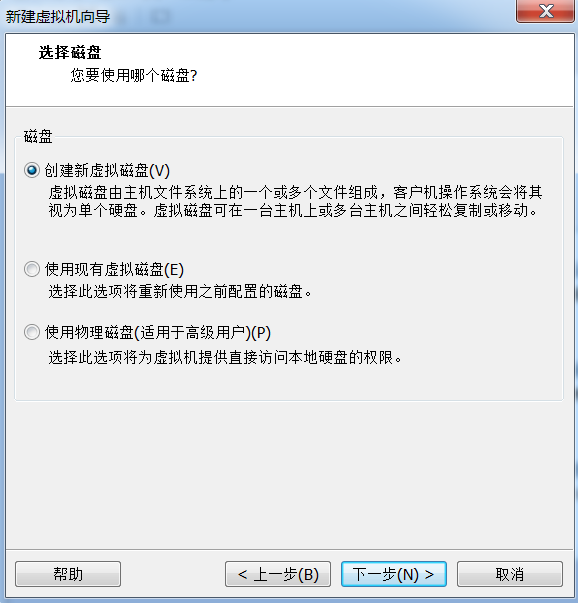
12、接下來的配置,都選用默認即可
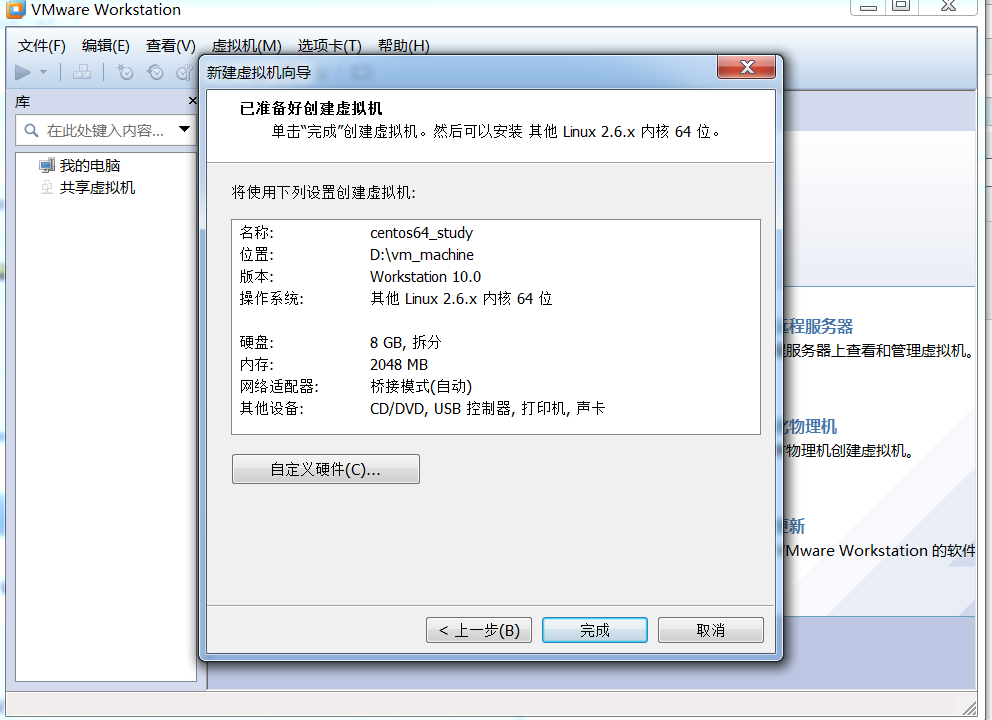
13、虛擬機,右鍵->設置,把iso文件插入光驅即可
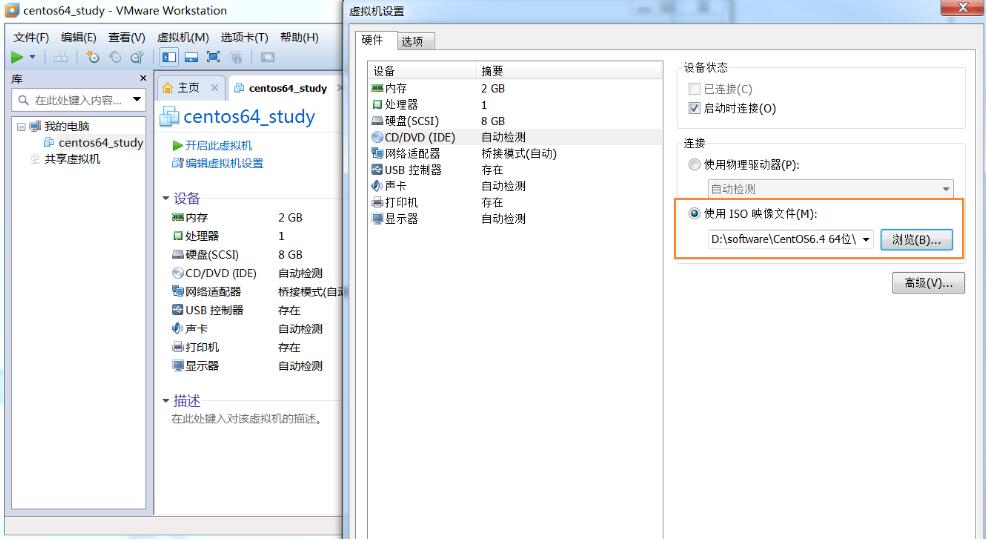
14、虛擬機->右鍵->電源->啟動客戶機,啟動虛擬機開始安裝系統
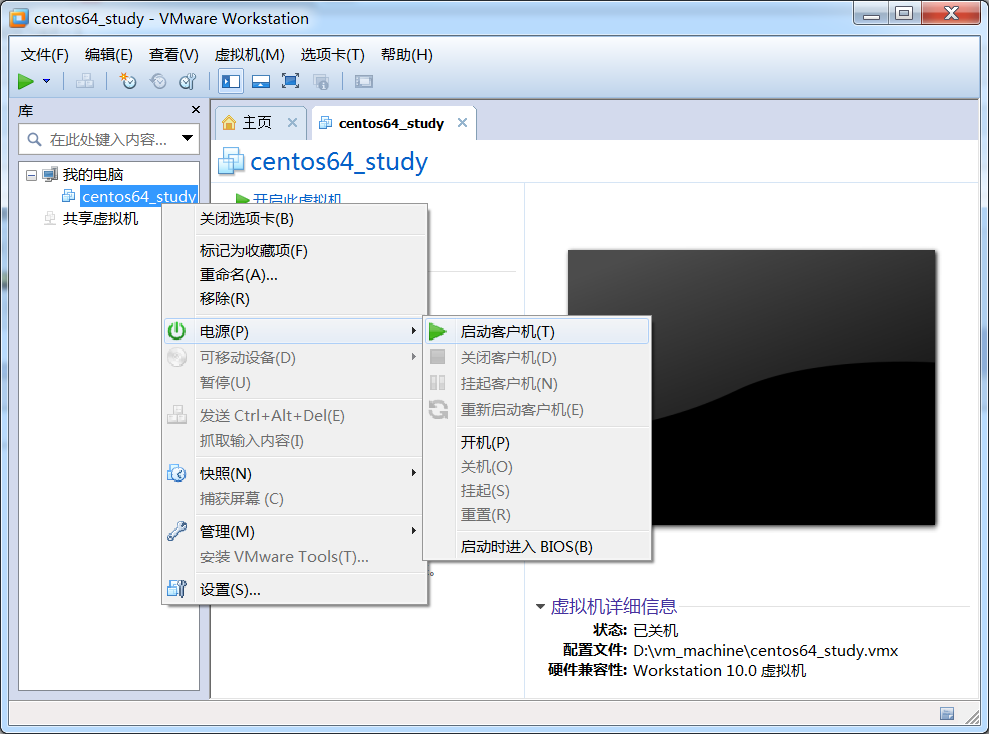
進入安裝系統之后,
1.開始的時候,會出現5個引導方式,選擇第1個,安裝新系統
2.光盤檢測那一步,選擇skip
3.語言那一步,建議選擇english,當然你可以選擇中文
4.鍵盤布局us.english
5.物理設備選擇:basic storage devices.
6.初始化硬盤: discard any data
7.主機名: centos64study
8.時區選擇上海
9.root密碼隨便設置,自己記得就行
接下來選擇自定義系統分區:
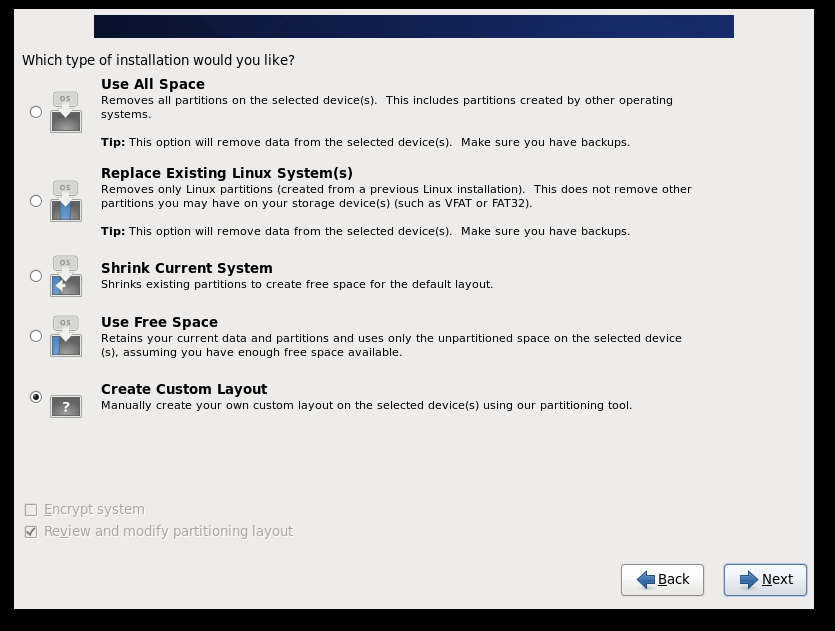
創建/boot分區:
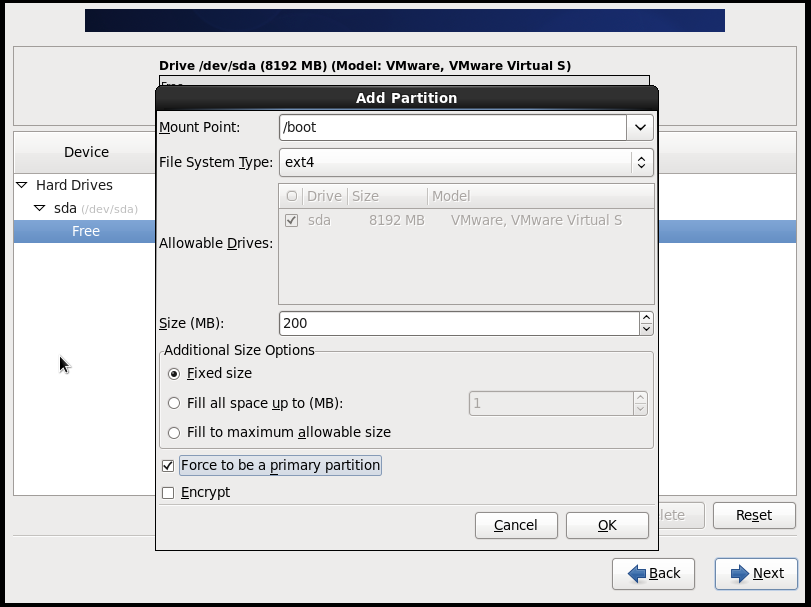
創建swap分區,大小設置為內存或者1.5倍內存大小即可
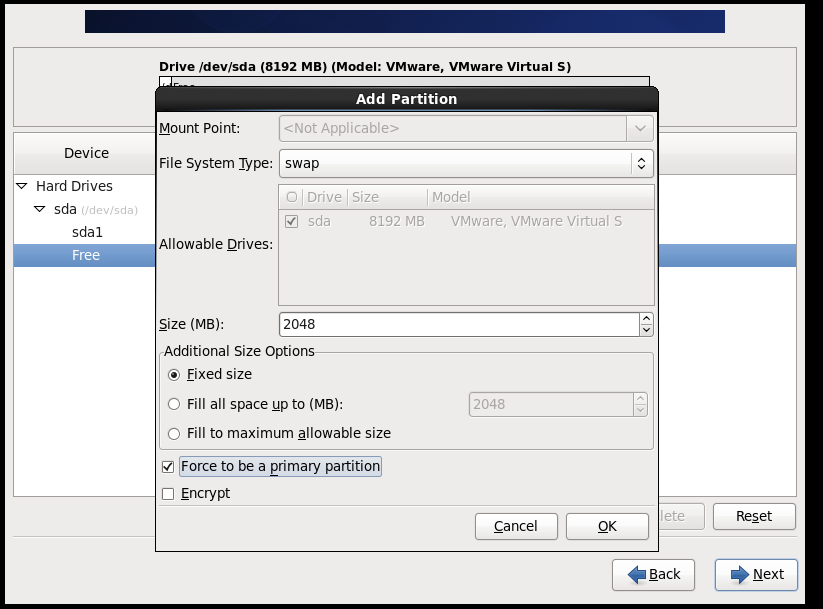
剩下的空間都給根分區:
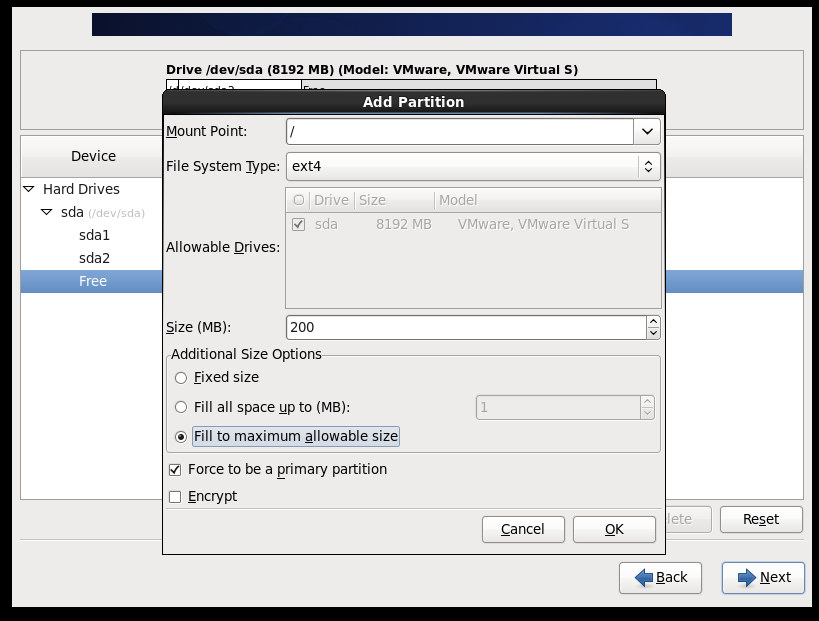
格式化磁盤
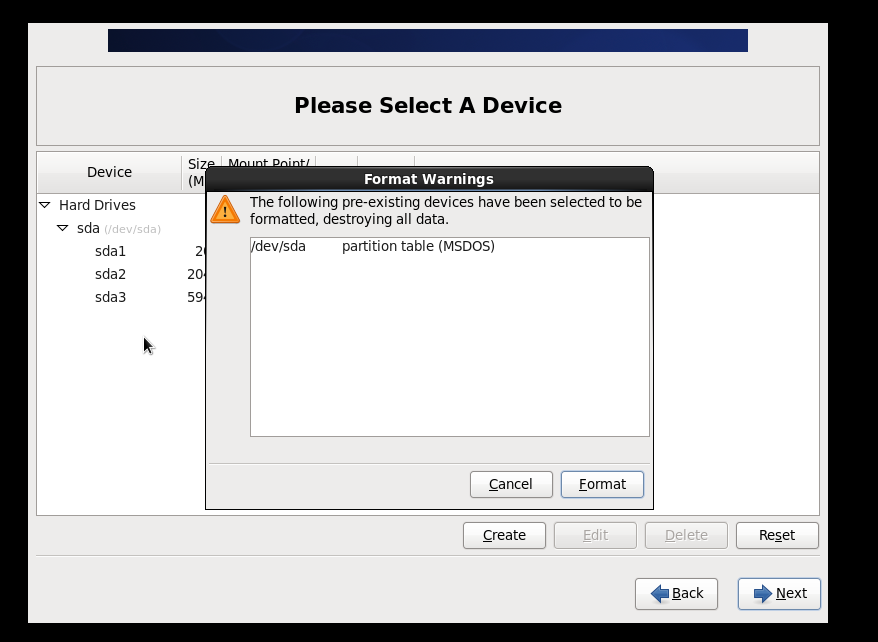
最小化安裝:
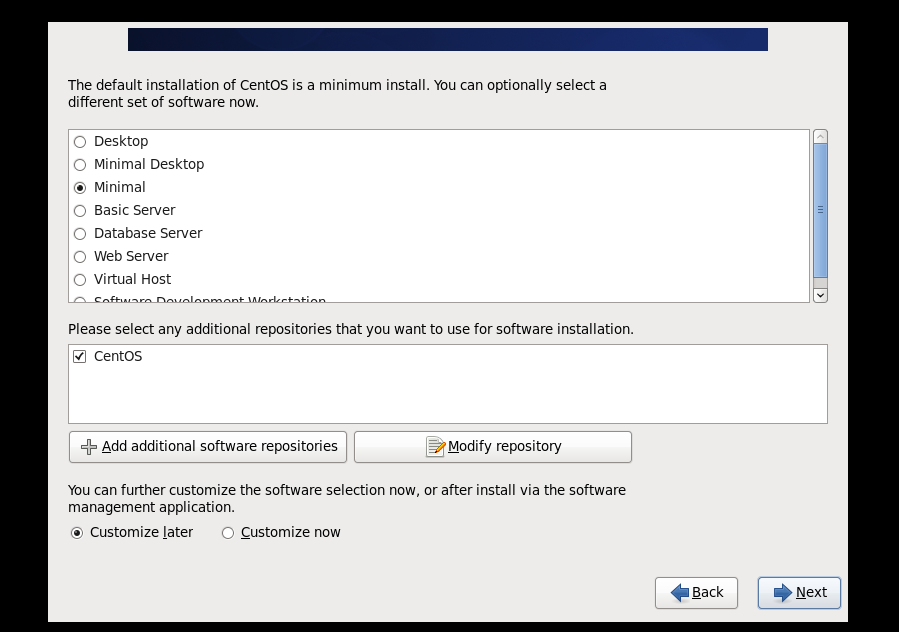
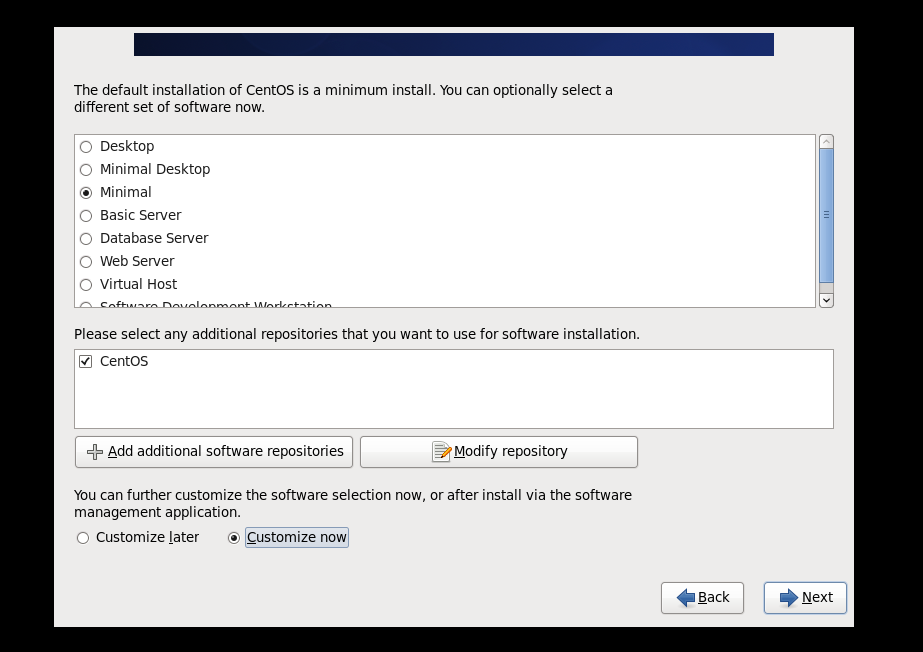
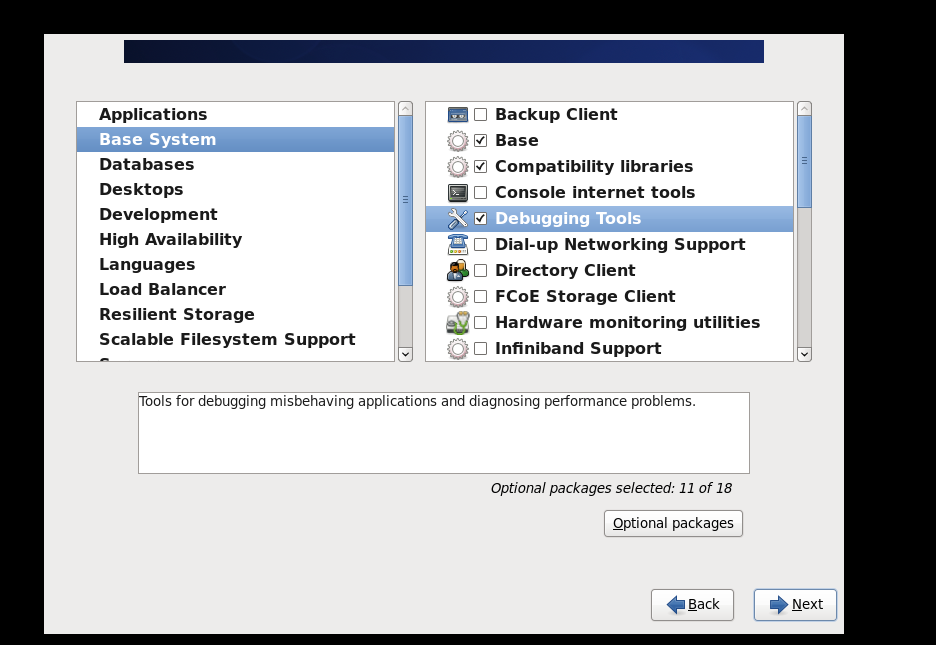
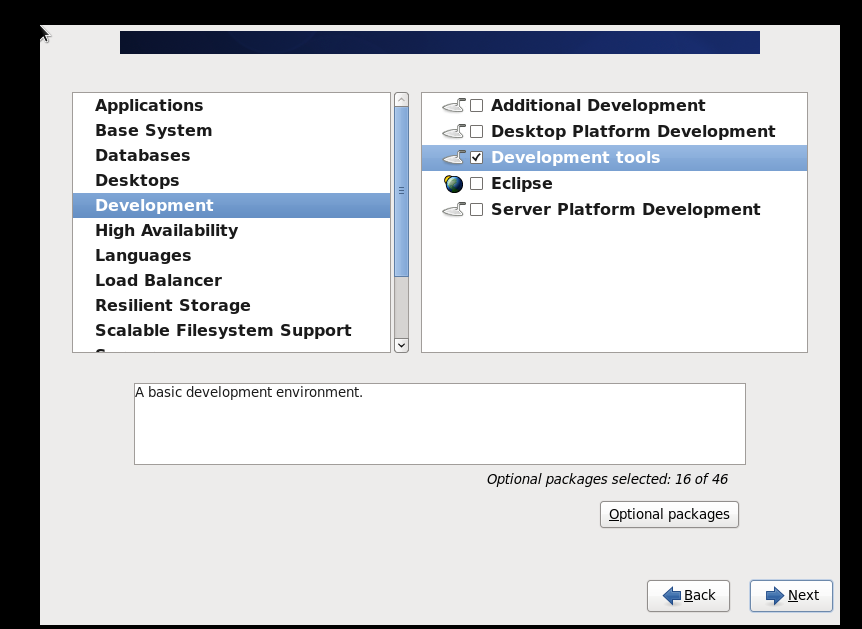
下一步:進入安裝界面
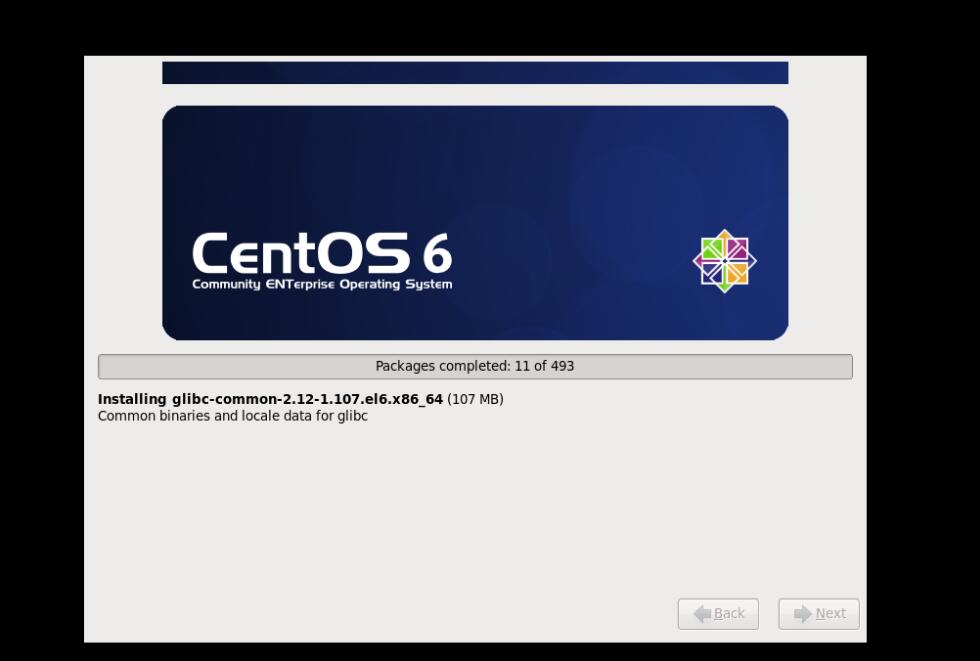
登錄系統,配置上網ip地址
vim /etc/sysconfig/network-scripts/ifcfg-eth0
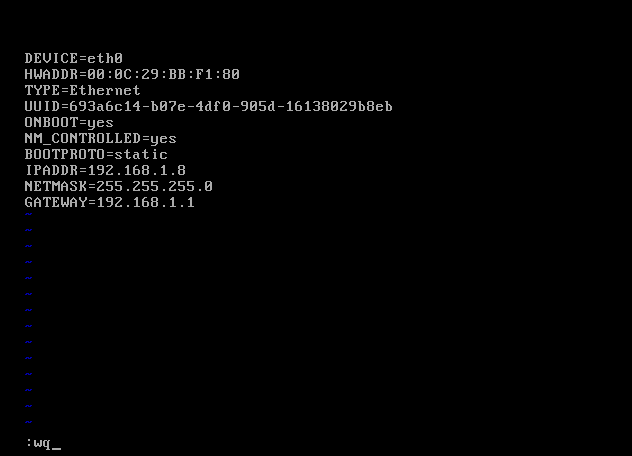
重啟網絡服務,service network restart
ping真實電腦的ip,看是否能ping通
dns設置:
[root@centos64study home]# cat /etc/resolv.conf
nameserver 221.228.255.1
nameserver 114.114.114.114
到此,相信大家對“vmware10.0破解版安裝centos的方法”有了更深的了解,不妨來實際操作一番吧!這里是億速云網站,更多相關內容可以進入相關頻道進行查詢,關注我們,繼續學習!
免責聲明:本站發布的內容(圖片、視頻和文字)以原創、轉載和分享為主,文章觀點不代表本網站立場,如果涉及侵權請聯系站長郵箱:is@yisu.com進行舉報,并提供相關證據,一經查實,將立刻刪除涉嫌侵權內容。